Jeśli zezwalasz na rejestrację użytkowników w swojej witrynie WordPress, prawdopodobnie otrzymujesz powiadomienie e-mail za każdym razem, gdy ktoś nowy się rejestruje.
Chociaż na początku jest to ekscytujące, może szybko stać się irytujące w miarę rozwoju Twojej witryny. Zalana skrzynka odbiorcza utrudnia dostrzeżenie ważnych wiadomości e-mail od rzeczywistych klientów lub użytkowników.
Napotkaliśmy dokładnie ten sam problem, gdy nasza własna baza użytkowników zaczęła się rozrastać. Wyłączenie tych domyślnych alertów przyniosło ogromną ulgę i pomogło nam skupić się na ważniejszych zadaniach.
W tym artykule pokażemy Ci, jak łatwo wyłączyć powiadomienia o nowych użytkownikach w WordPress.
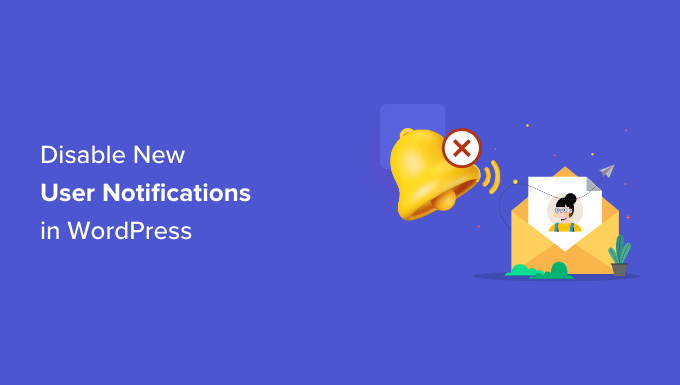
Dlaczego wyłączyć e-maile z powiadomieniami o nowych użytkownikach w WordPressie?
WordPress domyślnie wysyła powiadomienia e-mail za każdym razem, gdy wystąpią aktualizacje. Oprócz aktualizacji rdzenia witryny otrzymasz również powiadomienia e-mail o zdarzeniach takich jak utworzenie nowego użytkownika, przesłanie nowego komentarza do Twojej witryny, potwierdzenie resetowania hasła itp.
Pozwolenie na rejestrację użytkowników w WordPress ma wiele zalet. Jeśli masz blog wieloautorski, sklep internetowy lub witrynę członkowską, rejestracje użytkowników są konieczne.
Jednak jest też wada. WordPress domyślnie wysyła e-mail na adres administratora, powiadamiając Cię za każdym razem, gdy zarejestruje się nowy użytkownik.
Chociaż te wiadomości e-mail są dobre do śledzenia tego, kto rejestruje się w Twojej witrynie i wykrywania rejestracji spamu, mogą być irytujące, jeśli każdego dnia dołącza wiele osób.
Duża liczba powiadomień o nowych użytkownikach może zaśmiecać skrzynkę odbiorczą e-mail, utrudniając dostrzeżenie ważnych wiadomości od klientów.
To właśnie tutaj może przydać się wyłączenie e-maili o nowych użytkownikach WordPress. Przyjrzymy się dwóm przyjaznym dla początkujących sposobom, które pomogą Ci wyłączyć powiadomienia e-mail. Najlepsze jest to, że nie będziesz musiał wiedzieć, jak pisać kod.
Zobaczmy, jak wyłączyć powiadomienia o nowych użytkownikach w WordPress przy użyciu WP Mail SMTP i WPCode:
- Metoda 1: Wyłącz powiadomienia o nowych użytkownikach za pomocą WP Mail SMTP
- Metoda 2: Wyłącz e-maile dla nowych użytkowników w WordPressie za pomocą WPCode
- Bonus: Wyłącz powiadomienia o komentarzach w WordPress
- Najczęściej zadawane pytania dotyczące powiadomień użytkowników WordPress
- Dodatkowe zasoby
Metoda 1: Wyłącz powiadomienia o nowych użytkownikach za pomocą WP Mail SMTP
Ta metoda jest dla Ciebie, jeśli chcesz lepiej kontrolować swoje e-maile WordPress, w tym powiadomienia o nowych użytkownikach.
WP Mail SMTP to najlepsza wtyczka SMTP WordPress na rynku, która może znacząco poprawić dostarczalność Twojej poczty e-mail.
Wtyczka rozwiązuje problem niedostarczania wiadomości e-mail do Twoich klientów. Oznacza to, że wszystkie Twoje wiadomości e-mail dotrą do użytkowników zamiast trafiać do folderu spamu lub być całkowicie blokowane.

WP Mail SMTP oferuje również różne ustawienia do zarządzania Twoimi e-mailami WordPress, takie jak wyłączanie powiadomień o automatycznych aktualizacjach. Wśród tych ustawień znajduje się opcja wyłączenia e-maili z powiadomieniami o nowych użytkownikach wysyłanych na adres e-mail administratora.
Kilka naszych marek partnerskich używa tego wtyczki do poprawy dostarczalności ich wiadomości e-mail i zgłosiło doskonałe wyniki. Aby dowiedzieć się więcej, możesz sprawdzić naszą recenzję WP Mail SMTP.
Uwaga: W tym samouczku użyjemy wersji Pro wtyczki, ponieważ zawiera ona opcje kontroli poczty e-mail. Istnieje również darmowa wersja WP Mail SMTP, której można użyć do rozwiązania problemów z dostarczalnością poczty e-mail na Twojej stronie.
Najpierw musisz zainstalować i aktywować wtyczkę WP Mail SMTP na swojej stronie WordPress. Jeśli potrzebujesz pomocy, postępuj zgodnie z naszym przewodnikiem krok po kroku, jak zainstalować wtyczkę.
Po aktywacji przejdź do WP Mail SMTP » Ustawienia z panelu administratora WordPress, a następnie wprowadź swój klucz licencyjny. Klucz licencyjny znajdziesz w swoim obszarze konta WP Mail SMTP.
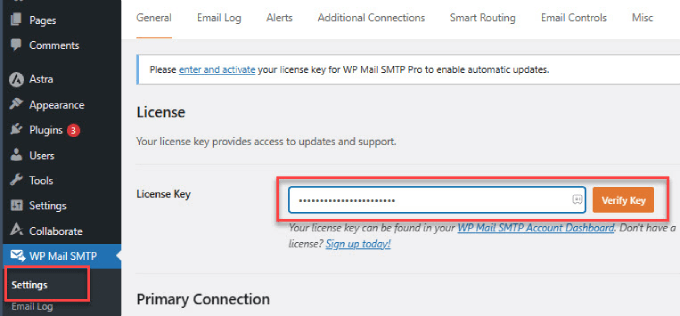
Po wprowadzeniu klucza kliknij przycisk „Zweryfikuj klucz”.
Zobaczysz teraz wyskakujące okienko informujące, że pomyślnie zweryfikowałeś klucz, a Twoja strona WordPress będzie otrzymywać automatyczne aktualizacje.

Następnie możesz przejść do zakładki „Email Controls” z menu na górze w WP Mail SMTP.
Tutaj możesz dostosować powiadomienia e-mail o rejestracji nowych użytkowników.
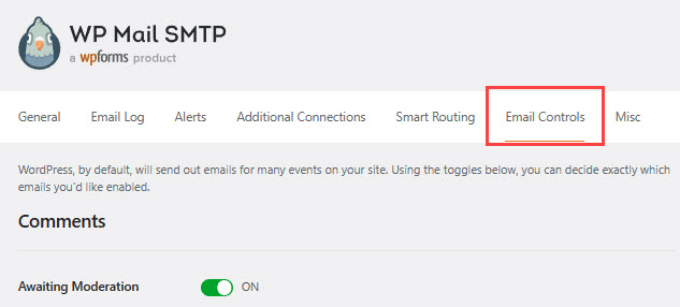
Następnie po prostu przewiń w dół do sekcji Nowy użytkownik.
Następnie musisz kliknąć przełącznik, aby wyłączyć opcję „Utwórz (administratora)”. Po zakończeniu pamiętaj, aby kliknąć „Zapisz ustawienia”.
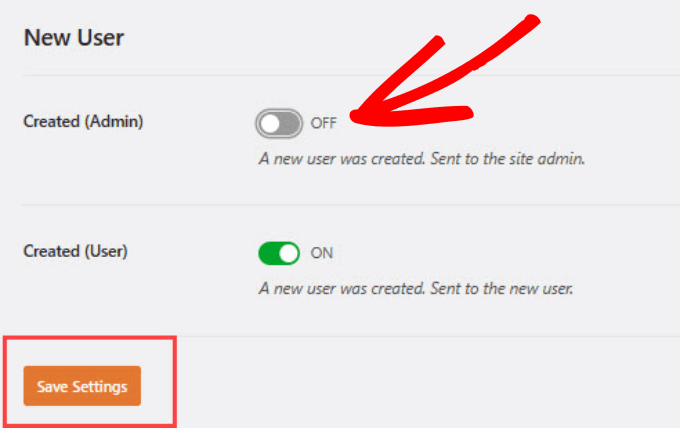
Po wyłączeniu tego ustawienia administrator nie będzie otrzymywał domyślnych e-maili WordPress od nowych użytkowników. Jednak nowy użytkownik, który się zarejestrował, nadal otrzyma potwierdzenie e-mail.
To już wszystko! Pomyślnie wyłączyłeś powiadomienia e-mail o nowych użytkownikach dla administratorów za pomocą wtyczki WP Mail SMTP.
Metoda 2: Wyłącz e-maile dla nowych użytkowników w WordPressie za pomocą WPCode
Jeśli nie chcesz używać wtyczki SMTP, możesz użyć fragmentu kodu, aby wyłączyć powiadomienia e-mail.
W przypadku tej metody zalecamy użycie wtyczki WPCode. Jest to najbezpieczniejszy sposób dodawania kodu do WordPress bez bezpośredniej edycji plików motywu.
Oto fragment kodu, którego będziemy używać:
<?php
function wpcode_send_new_user_notifications( $user_id, $notify = 'user' ) {
if ( empty( $notify ) || 'admin' === $notify ) {
return;
} elseif ( 'both' === $notify ) {
// Send new users the email but not the admin.
$notify = 'user';
}
wp_send_new_user_notifications( $user_id, $notify );
}
add_action(
'init',
function () {
// Disable default email notifications.
remove_action( 'register_new_user', 'wp_send_new_user_notifications' );
remove_action( 'edit_user_created_user', 'wp_send_new_user_notifications' );
// Replace with custom function that only sends to user.
add_action( 'register_new_user', 'wpcode_send_new_user_notifications' );
add_action( 'edit_user_created_user', 'wpcode_send_new_user_notifications', 10, 2 );
}
);
Pierwszą rzeczą, którą musisz zrobić, jest zainstalowanie i aktywowanie wtyczki WPCode w WordPress. Bardziej szczegółowe instrukcje znajdziesz w naszym przewodniku krok po kroku, jak zainstalować wtyczkę WordPress.
Przejdź do Fragmenty kodu » + Dodaj fragment w obszarze administracyjnym witryny WordPress. Tam zobaczysz bibliotekę fragmentów kodu do wyboru.
Dobra wiadomość jest taka, że WPCode ma gotowy szablon do wyłączania powiadomień e-mail o nowych użytkownikach. Wystarczy wpisać „user” w pasku wyszukiwania i kliknąć „Use snippet” w sekcji „Disable New User Notifications”.
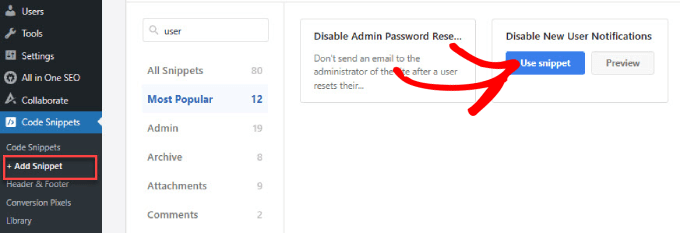
Ponieważ szablon już zawiera kod, nie musisz pisać własnego.
Zobaczysz już istniejący kod z ustawionym typem kodu jako fragment PHP.
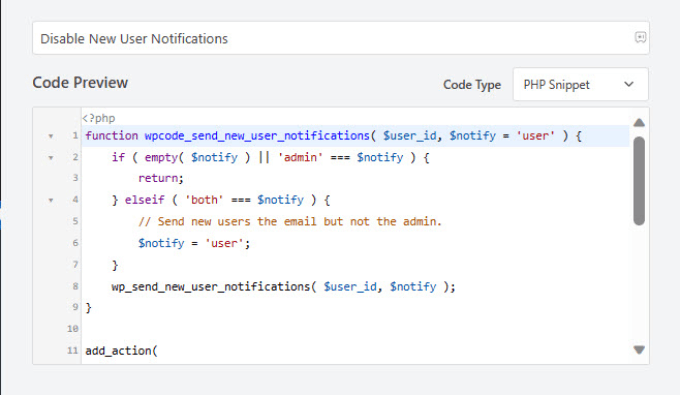
Możesz przewinąć w dół, aby dostosować, gdzie ten kod jest uruchamiany. Metoda wstawiania powinna być ustawiona na „Automatyczne wstawianie”.
Możesz otworzyć menu rozwijane, aby zdecydować, gdzie kod ma zostać wykonany, a nawet ustawić harmonogram, kiedy kod ma być aktywny.

Na przykład, możesz ustawić fragment kodu, aby wyłączyć e-maile z powiadomieniami dla użytkowników zarejestrowanych na określonych stronach. Może to być przydatne, jeśli masz niestandardowe strony rejestracji użytkowników dla różnych programów członkowskich.
Możesz nawet wybrać, aby kod wyłączał powiadomienia tylko dla WooCommerce, Easy Digital Downloads lub MemberPress.
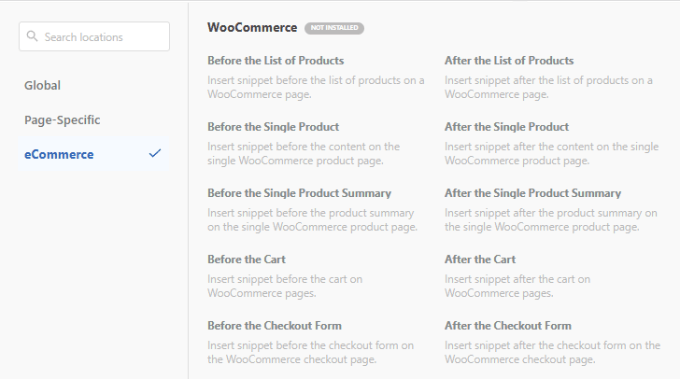
Ale dla większości właścicieli stron internetowych, pozostawienie domyślnego ustawienia na „Uruchom wszędzie” jest najlepszym rozwiązaniem, aby upewnić się, że nie przegapisz powiadomień z nieoczekiwanych źródeł rejestracji.
Po zakończeniu konfiguracji miejsca wykonania fragmentu kodu możesz przewinąć do prawego górnego rogu i przełączyć przycisk „Nieaktywny” na „Aktywny”, aby aktywować kod.
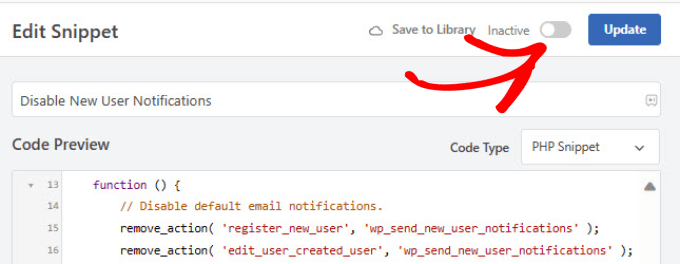
Pomyślnie wyłączyłeś powiadomienia e-mail o nowych użytkownikach.
Nie zapomnij kliknąć przycisku „Zapisz fragment” lub „Aktualizuj”, aby zapisać zmiany.
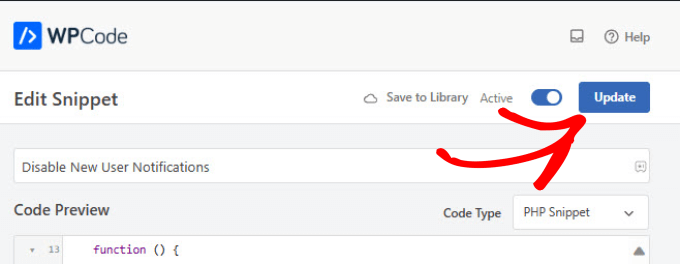
Bonus: Wyłącz powiadomienia o komentarzach w WordPress
Powiadomienia WordPress mogą być bardzo irytujące. Jeśli Twoja witryna generuje duży ruch, szczególnie na starszych postach, możesz zostać zalany e-mailami z powiadomieniami o komentarzach.
Dobra wiadomość jest taka, że istnieje szybkie rozwiązanie tego problemu.
Wystarczy przejść do strony Ustawienia » Dyskusja z panelu administracyjnego WordPress. E-maile z powiadomieniami o komentarzach są domyślnie automatycznie włączone w WordPress.
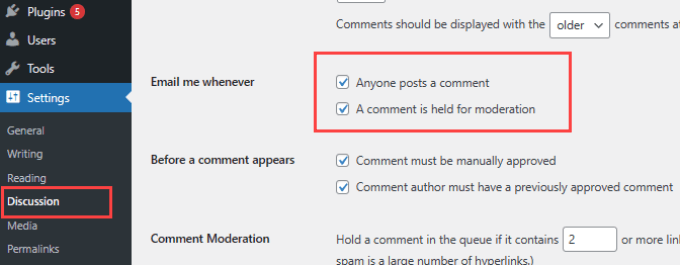
Możesz wyłączyć powiadomienia o komentarzach, odznaczając pola obok „Każdy publikuje komentarz” i „Komentarz jest wstrzymany do moderacji”. W ten sposób nie będziesz otrzymywać e-maili, gdy ktoś opublikuje komentarz lub gdy komentarz zostanie wstrzymany do moderacji.
Więcej szczegółów znajdziesz w naszym wpisie na temat jak wyłączyć powiadomienia o komentarzach w WordPressie.
Najczęściej zadawane pytania dotyczące powiadomień użytkowników WordPress
Oto niektóre z najczęściej zadawanych pytań od naszych czytelników dotyczących zarządzania powiadomieniami o nowych użytkownikach w WordPress.
1. Czy nowy użytkownik nadal otrzyma e-mail powitalny?
Tak, metody opisane w tym przewodniku wyłączają tylko powiadomienie wysyłane do administratora strony. Nowy użytkownik nadal otrzyma e-mail z potwierdzeniem konta z danymi logowania, aby mógł uzyskać dostęp do Twojej witryny.
2. Czy mogę wysyłać powiadomienia o nowych użytkownikach na inny adres e-mail?
Tak, ale nie możesz tego zrobić za pomocą domyślnych ustawień WordPress. Będziesz potrzebować wtyczki, która umożliwia niestandardowe kierowanie powiadomień, aby wysyłać te alerty do członka zespołu wsparcia lub menedżera zamiast administratora witryny.
3. Dlaczego otrzymuję tak wiele fałszywych rejestracji użytkowników?
Jeśli codziennie otrzymujesz dziesiątki e-maili od nowych użytkowników z losowych kont, Twoja witryna prawdopodobnie jest celem spamu rejestracyjnego. Zalecamy użycie wtyczki takiej jak WPForms do stworzenia niestandardowego formularza rejestracyjnego z ochroną CAPTCHA, aby zatrzymać boty spamerskie.
4. Czy mogę całkowicie wyłączyć wszystkie powiadomienia e-mail WordPress?
Nie zalecamy wyłączania wszystkich e-maili, ponieważ możesz przegapić krytyczne błędy witryny lub alerty bezpieczeństwa. Możesz jednak zarządzać i selektywnie wyłączać określone irytujące e-maile za pomocą wtyczki WP Mail SMTP wspomnianej w Metodzie 1.
Dodatkowe zasoby
Teraz, gdy wiesz, jak zarządzać powiadomieniami użytkowników, oto kilka innych przewodników, które pomogą Ci kontrolować ustawienia Twojej witryny WordPress:
- Jak zezwolić na rejestrację użytkowników w Twojej witrynie WordPress
- Jak zatrzymać rejestrację spamu na Twojej stronie członkowskiej WordPress
- Jak wyłączyć powiadomienia o komentarzach w WordPress
- Jak wyłączyć powiadomienie o weryfikacji adresu e-mail administratora WordPress
- Jak moderować nowe rejestracje użytkowników w WordPress
- Jak naprawić problem z wysyłaniem e-maili przez WordPress
Jeśli podobał Ci się ten artykuł, zasubskrybuj nasz kanał YouTube po samouczki wideo WordPress. Możesz nas również znaleźć na Twitterze i Facebooku.





kzain
Tego właśnie szukałem! Te e-maile z powiadomieniami o nowych użytkownikach mogą być przytłaczające, zwłaszcza na ruchliwej stronie. Opcja użycia wtyczki lub fragmentu kodu jest idealna. Dla kogoś, kto nie czuje się pewnie z kodem, rekomendacje wtyczek są wybawieniem. „Wyłącz e-maile” brzmi jak świetna opcja do wypróbowania. Dzięki, WPBeginner!
THANKGOD JONATHAN
Ratunek! Te łańcuchy e-mail mnie przytłaczały. To sprawia, że zarządzanie komentarzami i użytkownikami jest DUŻO łatwiejsze. Dzięki za jasny, krok po kroku przewodnik!
Wsparcie WPBeginner
You’re welcome
Admin
Ralph
Kiedyś prowadziłem profile użytkowników na mojej stronie. Chciałem, żeby każdy miał swój pseudonim, mógł przesłać własny avatar, otrzymywać powiadomienia o odpowiedziach na komentarze itp. Ale te powiadomienia były piekłem. Cały czas! Musiałem wyłączyć rejestrację, usunąć wszystkie profile i pozostać przy zwykłych komentarzach. Jednak planuję otworzyć nową stronę z profilami dla współtwórców treści, więc ten przewodnik to błogosławieństwo.
Wsparcie WPBeginner
Cieszę się, że nasz poradnik mógł pomóc!
Admin
Sharon
Hej! Chciałem tylko szybko podziękować WPBeginner za świetne wskazówki dotyczące wyłączania powiadomień o nowych użytkownikach w WordPress. Wasze triki uratowały mi życie w mojej pracy związanej z projektowaniem i rozwojem stron internetowych. Coś, czym mogę się również podzielić z innymi. Ponieważ używam wersji Pro WP Mail SMTP, użyłem tej ścieżki do wyłączenia powiadomień. Będę również używał PHP do napisania wersji WooCommerce. Kontynuujcie, a ja będę nadal korzystać z Waszej wiedzy!
Wsparcie WPBeginner
Dziękujemy za miłe słowa i mamy nadzieję, że nasze treści będą dla Ciebie nadal pomocne!
Admin
Alice Elliott
Nie jestem w stanie przejmować się ciągłymi powiadomieniami z WordPress o ludziach subskrybujących moją witrynę, ale z pewnością mogę sobie wyobrazić, jak przydatne byłoby to dla ludzi, którzy chcą wiedzieć, jak to zatrzymać. Dziękuję za ten szczegółowy tutorial, bardzo jasno przedstawiony, nawet jeśli jest ustawiony na wyższym poziomie niż zwykle dla początkujących.
Wsparcie WPBeginner
Proszę bardzo, to zależy od osoby i jej preferencji, ale cieszymy się, że nasz artykuł był pomocny!
Admin
Thomas Kim
Dziękuję bardzo za podzielenie się tymi konkretnymi instrukcjami. Długo szukałem sposobu na wyłączenie powiadomień o nowych użytkownikach, ale nic pomocnego nie znalazłem. Twój artykuł bardzo mi pomógł. Więc. Dziękuję
Wsparcie WPBeginner
Glad you found our article helpful
Admin
Aaro
Cześć,
Czy istnieje wtyczka lub inne rozwiązanie do kierowania e-maili administracyjnych dla nowych użytkowników na drugi adres e-mail administratora? Tak, aby alerty administracyjne dla nowych użytkowników trafiały tylko na ten drugi adres e-mail, a główny adres e-mail administratora pozostał wolny od bałaganu.
Wsparcie WPBeginner
Chyba że otrzymam inne informacje, w tej chwili nie polecamy żadnej konkretnej wtyczki do tego celu.
Admin
JARROD WARD
Witaj WPBeginner!!
Przejdź do strony Ustawienia > Ogólne i upewnij się, że opcja członkostwa jest odznaczona.
GENIALNE!!!! TOM!!! JESTEŚ MOIM BOHATEREM!
shivakumar
Dziękuję za Twoje uwagi i zadziałało, ponieważ codziennie otrzymywałem e-maile, około 50, informujące o nowej rejestracji na Twojej stronie i w końcu dzisiaj zostało to rozwiązane.
Dziękuję za Twoje uwagi.
ikomrad
Nie powinieneś potrzebować instalować wtyczki, aby wyłączyć funkcję witryny. Co myślało WP, projektując powiadomienia dla nowych użytkowników? Sposób, w jaki działa obecnie, wcale się nie skaluje.
Tom
Mam stronę sprzedażową skonfigurowaną z WordPressem, ale nie mam ŻADNYCH formularzy dla „Rejestracji nowych użytkowników”. Czy ktoś może mi powiedzieć, dlaczego nadal otrzymuję te powiadomienia?
Nawet komentarze na blogu są wyłączone, więc nie widzę, jak ci użytkownicy się rejestrują i nie mogę powiedzieć, skąd pochodzi ruch w moim Google Analytics. Zacząłem nawet wysyłać e-maile do nowych rejestrujących, prosząc ich o pomoc w rozwiązaniu tego problemu i oferując cenne oprogramowanie do tworzenia linków zwrotnych za ich czas i wysiłek… To naprawdę mnie zastanawia, Proszę o pomoc!
Wsparcie WPBeginner
Cześć Tom,
Przejdź do strony Ustawienia > Ogólne i upewnij się, że opcja członkostwa jest odznaczona.
Admin
Anthony King
Zacząłem otrzymywać fale „Nowych rejestracji użytkowników” około 20 na minutę. Wszystkie to wygenerowane żądania i niezwykle irytujące, ponieważ powiadomienie było wyzwalane, mimo że rejestracja została zablokowana jako spam. Nasz wtyczka zatrzymała ciągłe „dzwonienie” po nadejściu nowych powiadomień, ogromne podziękowania!
Melchior
Thanks a lot for the tip ! New user registration notifications were on the verge of killing me, but you saved my life with this !
Tomas Skoglunn
To takie dziwne… Szukałem przez ostatnie 30 minut, jak aktywować powiadomienia e-mail do administratora strony o każdym nowym subskrybencie (lub, jak w moim przypadku, nowym współtwórcy). Teraz widzę, że ludzie faktycznie próbują je wyłączyć. Czy ktoś ma jakieś wskazówki, gdzie mógłbym aktywować te powiadomienia? Dzięki!
Katie Quinn
Świetny post – nie mogę się doczekać, aż zobaczę, jak działa ten plugin :o) Uwielbiam rozwijać swojego bloga, ale powiadomienia użytkowników doprowadzają mnie do szału. Dziękuję!!
Angie
Dzięki za to.
Oczywiście to nie Twoja wina – ale małe narzekanie: Nie powinieneś potrzebować instalować kolejnego wtyczki, aby to zrobić! Powinna to być funkcja w panelu WordPress, w sekcji „Ustawienia”.
Staram się ograniczać liczbę aktywnych wtyczek do minimum 12-13 na mojej stronie. Słyszałem, że zbyt wiele wtyczek może spowolnić witrynę, zużywać zbyt dużo przepustowości, być wadliwych i wzajemnie się zakłócać.
Kaley Perkins
Dziękuję, dziękuję, dziękuję. Nie tylko za Twoje konkretne instrukcje i uspokojenie mnie, że nie przegapiam czegoś ważnego przy budowaniu mojej społeczności, ale także za Twoją szybką reakcję na własną społeczność. Jestem pod wrażeniem Was! Tak trzymajcie!